Како променити ОнеДриве налог, локацију у оперативном систему Виндовс 10
Мисцелланеа / / February 17, 2022
Мицрософт је заиста дао ОнеДриве-у велику важност са Виндовс 10. Сада долази као подразумевана апликација и ради одмах након тога Виндовс 10 инсталација. Постоји дубинска интеграција и осим само синхронизацију датотека између рачунара и онлајн диска, интегрише се са другим Виндовс 10 апликацијама како би корисницима пружио беспрекорно искуство.
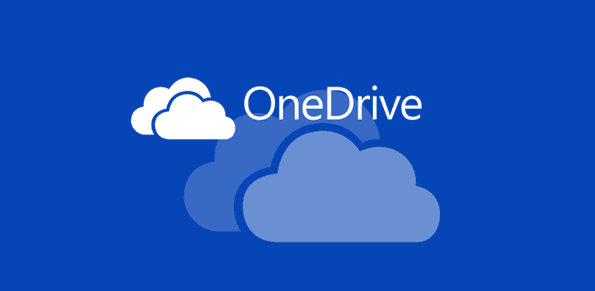
Цортана сада може да прошири претрагу ваших личних ствари на ОнеДриве заједно са датотекама које сте сачували на свом личном диску. Корисници Оффице-а могу изабрати да раде на једној датотеци са више корисника у исто време. Једна ствар која ми се лично допала је могућност да креирам везу за дељење датотека које сте сачували на ОнеДриве директно из контекстног менија истраживача са десним кликом.
Кул савет: Погледајте како да додате ОнеДриве као мрежни диск на Виндовс-у и користите више налога у датом тренутку.
Нема сумње у чињеницу да је Виндовс направио значајна побољшања у ОнеДриве-у. Међутим, то чини Мицрософт налог на мрежи као подразумевани налог заједно са простором за складиштење на Ц:\. Шта ако желите да промените подразумевани налог за пословни или корпоративни налог или желите да промените подразумевану локацију синхронизације ОнеДриве датотека? Па, постоји једноставно решење за то.
Промена ОнеДриве налога и чување локације
Корак 1: Сада да бисте променили локацију датотеке и повезани ОнеДриве налог, идите на икону ОнеДриве у системској палети и кликните десним тастером миша на њу да бисте отворили Подешавања.
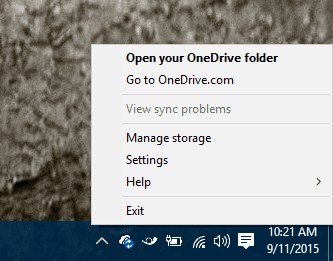
Корак 2: Када се отвори страница са подешавањима, кликните на опцију Прекините везу са ОнеДриве-ом. Чим кликнете на опцију, добићете Добродошли у ОнеДриве екран са дугметом за почетак. Сада пре него што наставите и поново конфигуришете подешавања, била би добра опција да преместите садржај ОнеДриве-а који је већ био синхронизован.
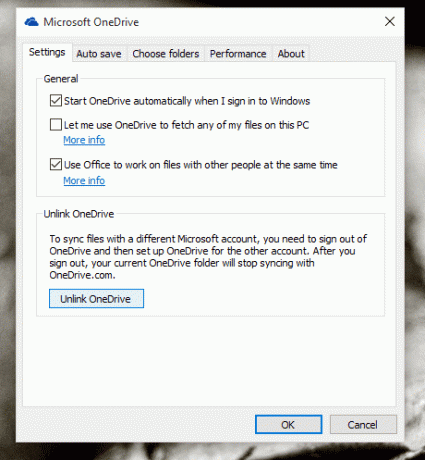
Корак 3: Премештањем синхронизованих фасцикли ћете уштедети на пропусном опсегу на датотекама које су већ биле синхронизоване. Отворите Филе Екплорер и идите до фасцикле ОнеДриве (обично у Ц:\Усерс\) и изаберите је. Сада кликните на Кућа картицу на траци и кликните на Померити у. Од вас ће бити затражено да изаберете локацију фасцикле где ћете у будућности требати да сачувате своје ОнеДриве датотеке.

Белешка: Ако планирате да промените ОнеДриве налог, можда бисте само желели да избришете садржај фасцикли и почнете изнова.
4. корак: На крају, двапут кликните на икону ОнеДриве у системској палети и од вас ће се тражити да конфигуришете нови налог. Конфигуришите ОнеДриве са новим налогом и промените локацију синхронизације на следећем екрану.
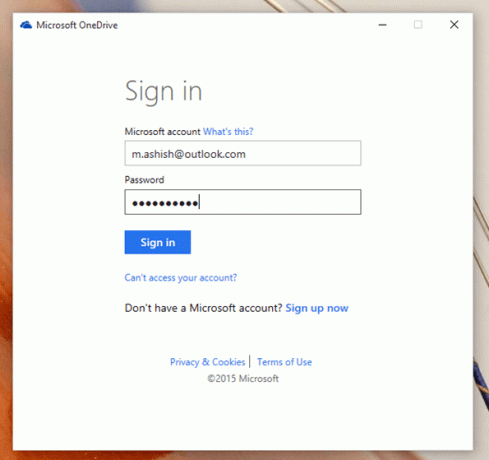
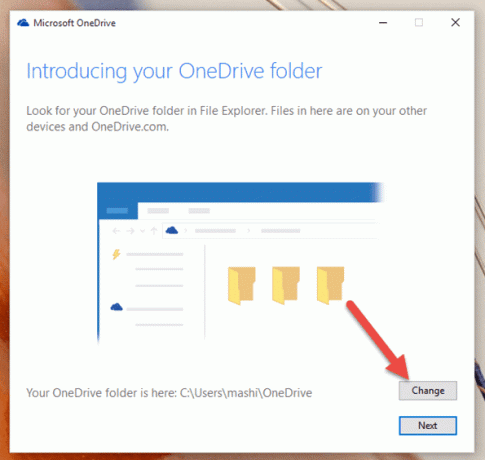
То је све, сада можете да радите на ОнеДриве-у са другим Мицрософт налогом.
Закључак
Тако можете да промените подразумевани налог и локацију за складиштење за ОнеДриве у оперативном систему Виндовс 10. Међутим, ако сте склони да Гоогле диск, Дропбок или било које друго складиште у облаку услуге, можда бисте желели да је потпуно онемогућите. Ускоро ћемо се бавити како да потпуно онемогућимо ОнеДриве у оперативном систему Виндовс 10. Зато останите са нама.
Последњи пут ажурирано 2. фебруара 2022
Горњи чланак може садржати партнерске везе које помажу у подршци Гуидинг Тецх. Међутим, то не утиче на наш уреднички интегритет. Садржај остаје непристрасан и аутентичан.



